[アプリケーション] 画面では、VMware Aria Operations for Networks 内のアプリケーションの全体を把握できます。問題のトラブルシューティングや分析の表示も可能です。
任意のアプリケーションの詳細を表示するには、ナビゲーション ペインで の順に移動し、リストからアプリケーションを選択します。
次の表は、[アプリケーション] 画面の各コンポーネントを示しています。
| コンポーネント | 説明 |
|---|---|
| [概要] | アプリケーションの概要が表示されます。以下に例を示します。
|
| [最新情報] |
|
| [メトリック] | 次のメトリックが表示されます。
|
| [フロー] | アプリケーションに関連付けられた直近 24 時間以内の次のトラフィック フローまたはフロー分析が表示されます。
|
| [マイクロセグメンテーション] | 以下が表示されます。
|
| [インテント] | ドロップダウン メニューに次のオプションが表示されます。
|
アプリケーション画面からインシデントのトラブルシューティングを開始するには、アプリケーション ダッシュボードの右上隅にある [トラブルシューティング] ボタンをクリックします。
アプリケーションを変更するか PDF にエクスポートするには、[トラブルシューティング] ボタンの横にある [その他のオプション] をクリックします。
アプリケーション トポロジ マップ
アプリケーション トポロジ マップには、同じアプリケーションの階層間およびアプリケーション間のトラフィックまたはフローが表示されます。表示される内容は次のとおりです。
- 階層の概要
- アプリケーションのメンバーのリスト(仮想マシン、Kubernetes サービス、物理 IP アドレス)。
- 階層、インターネット、および共有サービス間のフロー。
- アプリケーションが依存または使用する物理 IP アドレス。
- 共有サービス
- このアプリケーションが通信する他のアプリケーション。
- アプリケーション内のロード バランサのリスト。
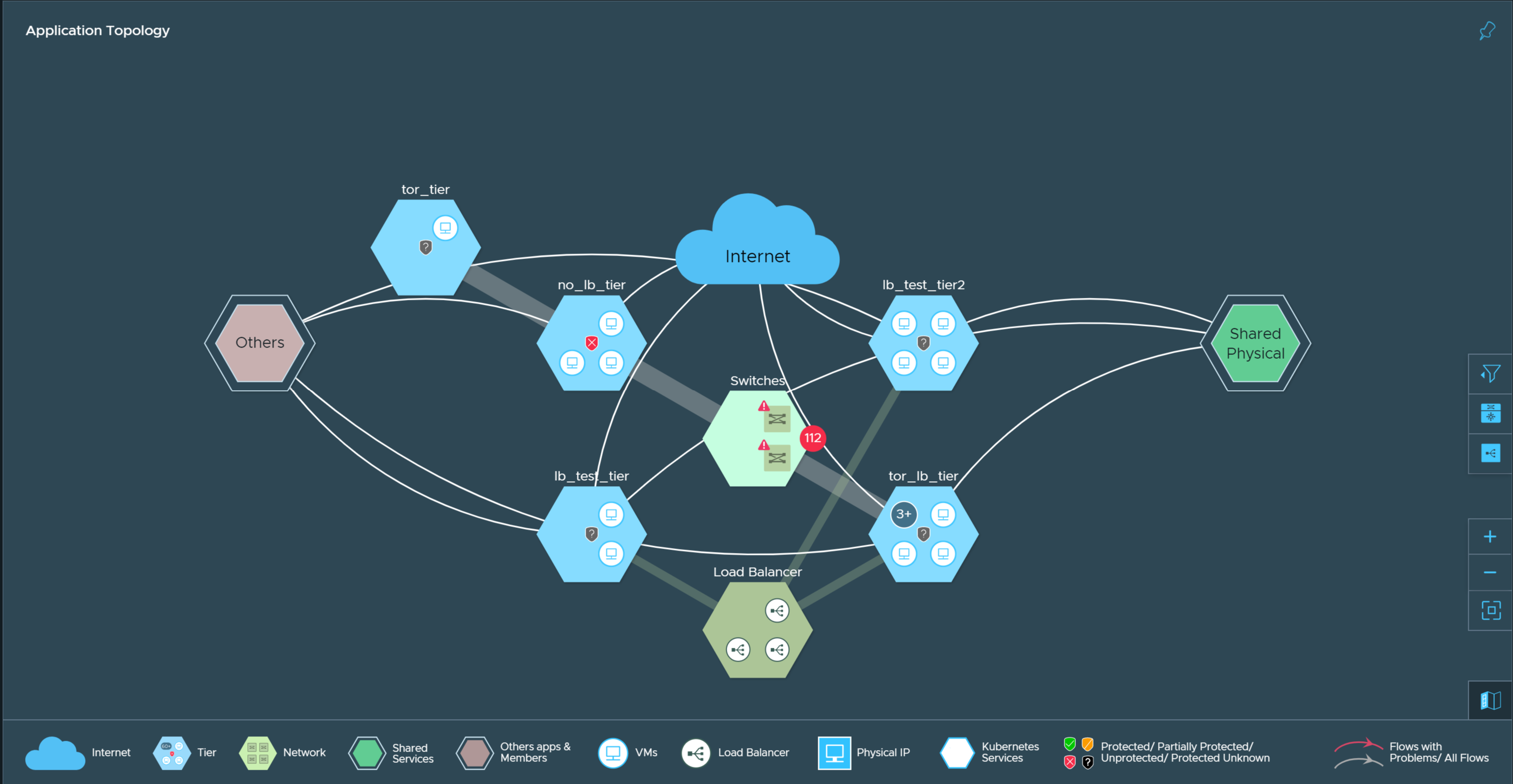
アプリケーション トポロジ マップでは、六角形は階層、ロード バランサ、スイッチ、共有サービス、およびその他のネットワーク エンティティを表します。六角形にカーソルを合わせて [詳細の表示] をクリックすると、そのネットワーク エンティティの詳細が表示されます。
2 つの六角形を結ぶ細い線は、それらの 2 つのネットワーク エンティティ間のフローを表します。フローの任意の場所をクリックすると、フローのサービス エンドポイントやフローの合計トラフィックなどの詳細が表示されます。
同様に、階層の仮想マシンが 1 つ以上のロード バランサの背後に構成されている場合は、ロード バランサの六角形と階層の六角形を結ぶ太い線を選択すると、その階層とロード バランサ間で共有されている仮想サービス、プール、およびフローの詳細が表示されます。
トポロジ マップの右上隅にある [ウィジェットの固定] アイコンをクリックすると、このトポロジ マップを既存のダッシュボードに固定するか、ダッシュボードを作成することができます。
トポロジ マップの右下隅にあるフィルタとズーム オプションを使用すると、次の操作を実行できます。
- トポロジ内のすべてのフロー、保護されていないフロー、または劣化したフローのみを表示する。
- アプリケーションに関連付けられているスイッチを表示または非表示にする。
- アプリケーションに関連付けられているロード バランサを表示または非表示にする。
- マップをズームインまたはズームアウトする。
- マップを現在の画面に合わせて再配置する。
- アプリケーション トポロジ内の各アイコンの説明を示す凡例を表示または非表示にする。